A Telegram számos funkciót kínál a biztonságos kommunikációhoz, beleértve a „titkos csevegést”. Ez az opció végpontok közötti titkosítást kínál a maximális adatvédelem érdekében. Előfordulhat azonban, hogy valamikor törölni szeretne egy titkos csevegést. Ez a cikk megmutatja, hogyan törölheti a titkos csevegést a Telegramon, így biztosítva a bizalmas beszélgetések teljes eltávolítását.

Tehát olvassa el a Telegram-csevegések tisztítását a különböző eszközökön.
A távirati titkos csevegés törlésének legegyszerűbb módja
Amikor kijelentkezik a Telegramból, az összes titkos csevegés automatikusan törlődik az eszközről. Az ezekben a beszélgetésekben megosztott üzenetek, fájlok vagy médiatartalmak többé nem lesznek elérhetők eszközéről. Ez további adatvédelmi és biztonsági réteget biztosít, biztosítva, hogy titkos csevegéseit még akkor sem lehet helyreállítani, ha valaki hozzáfér az eszközéhez.
A következőképpen jelentkezhet ki Telegram-fiókjából:
- Nyissa meg a Távirat Alkalmazás.

- Érintse meg a Beállítások ikont a képernyő alján.
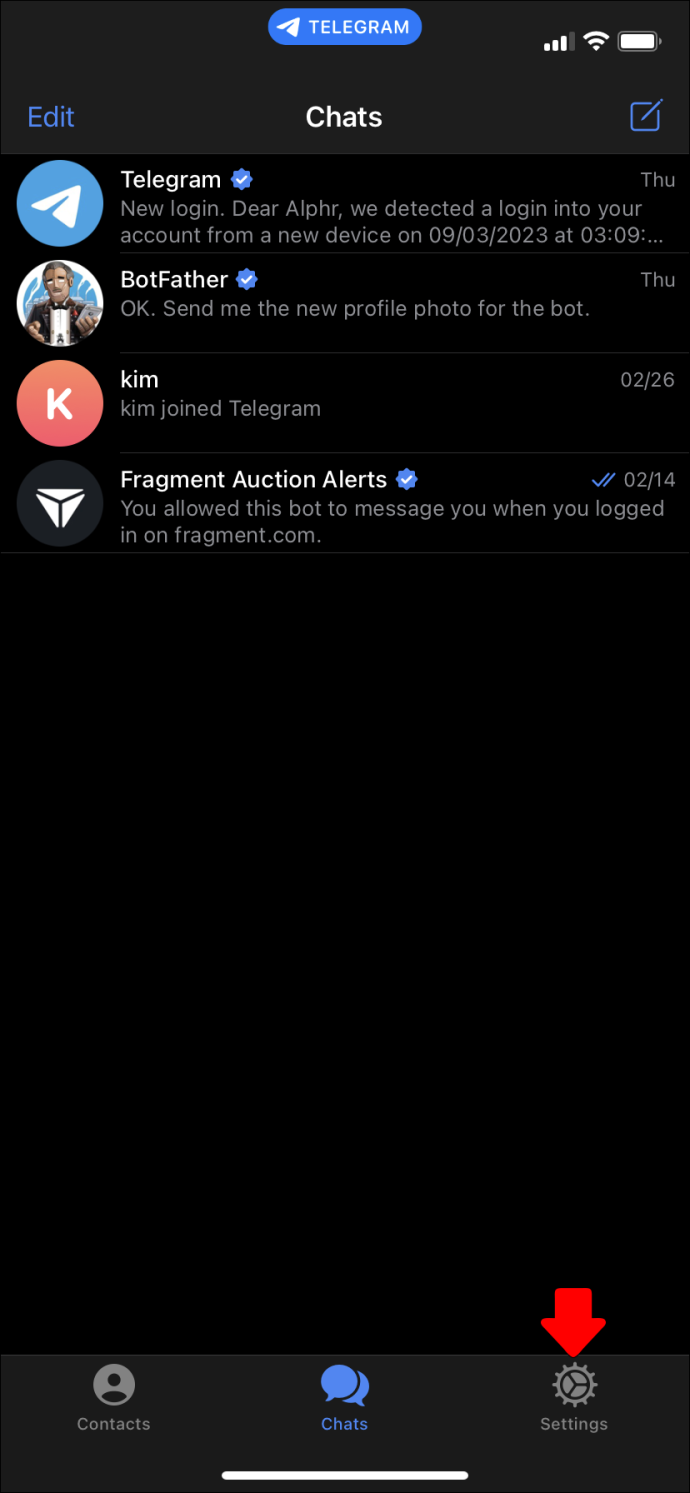
- Kattintson a jobb felső sarokban található „Szerkesztés” gombra.
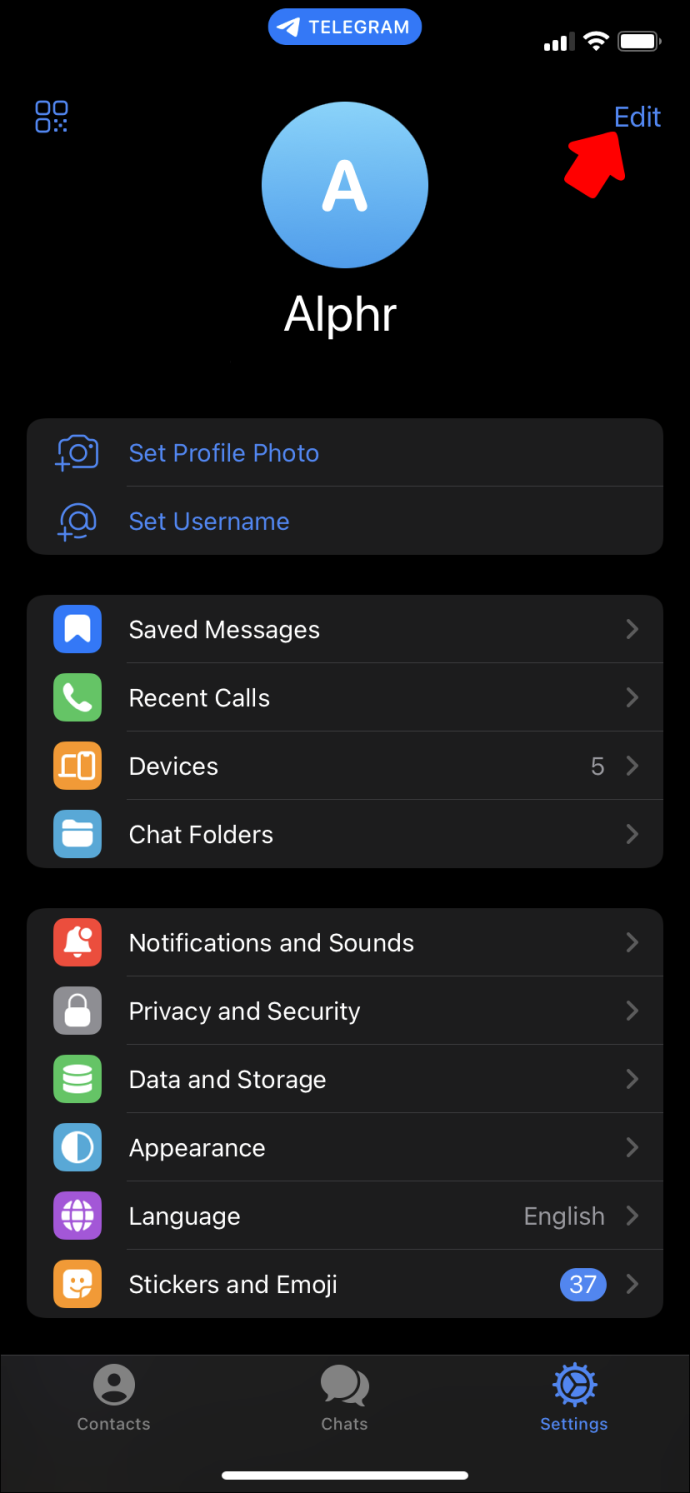
- Keresse meg a „Kijelentkezés” gombot, és kattintson rá.
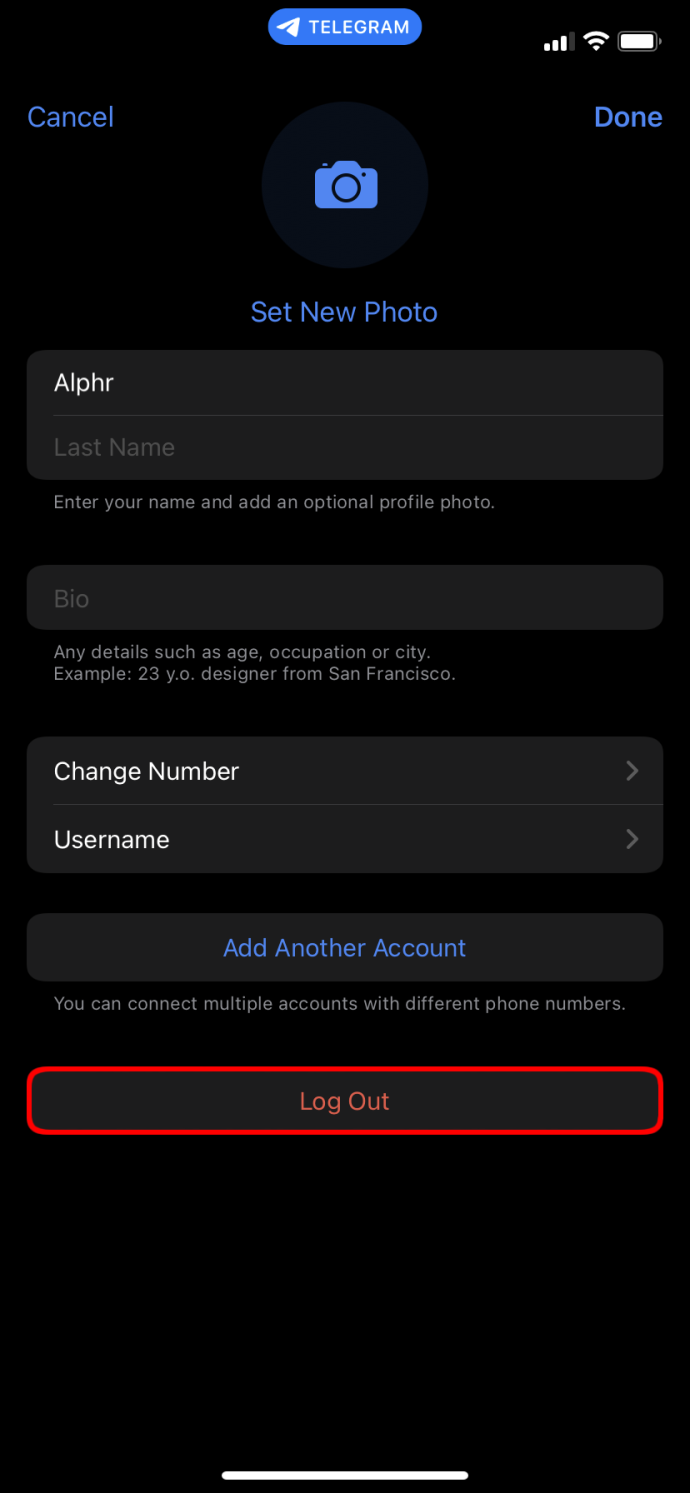
- Nyomja meg ismét a „Kijelentkezés” gombot, és hagyja jóvá a műveletet.
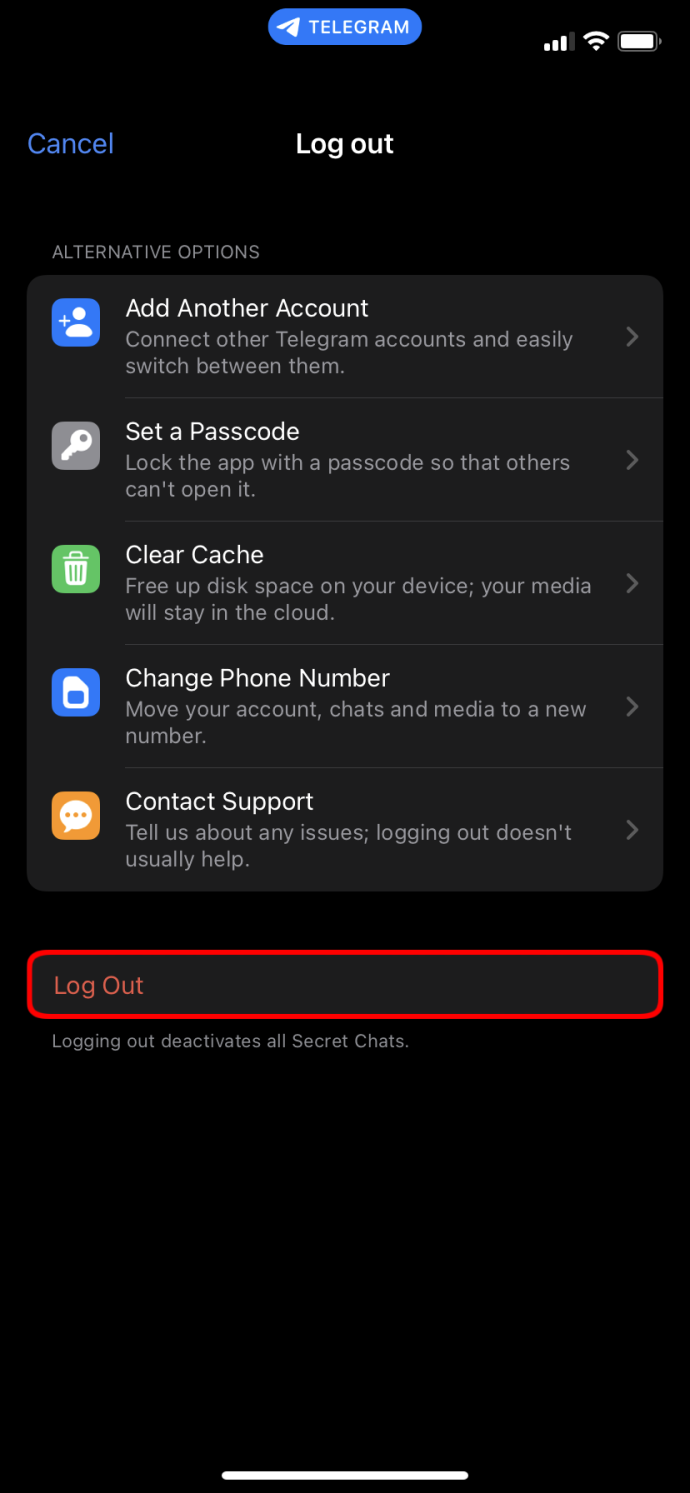
Amikor újra bejelentkezik, újra létre kell hoznia minden titkos csevegést, amelyet továbbra is használni szeretne. Ez a lehetőség akkor hasznos, ha az összes titkos csevegést egyszerre szeretné törölni. Adott titkos csevegés eltávolításához kövesse a következő fejezetekben található lépéseket.
Hogyan lehet törölni a Telegram titkos csevegést az Android segítségével
Az eszköztől függően konkrét lépéseket kell tennie egy titkos csevegés törléséhez a Telegramban. A következőket kell tennie Android-eszközök esetén:
- Nyissa meg a Telegram alkalmazás és keresse meg a törölni kívánt titkos csevegést.
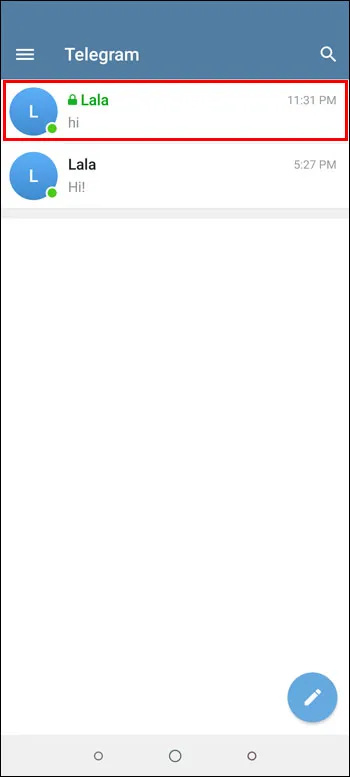
- Ha megtalálta a titkos csevegést, érintse meg és tartsa lenyomva, amíg meg nem jelenik egy menü.
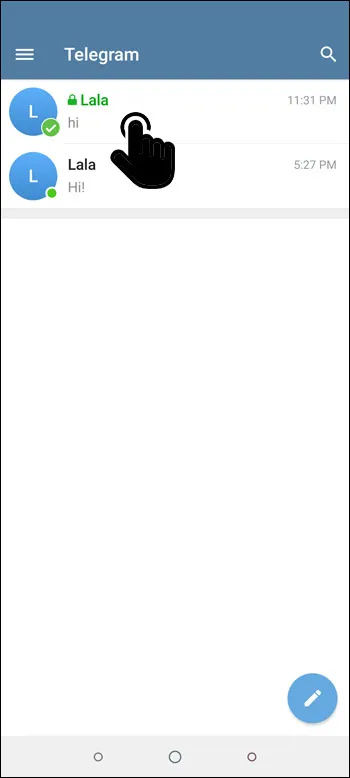
- Válassza a „Törlés” opciót.
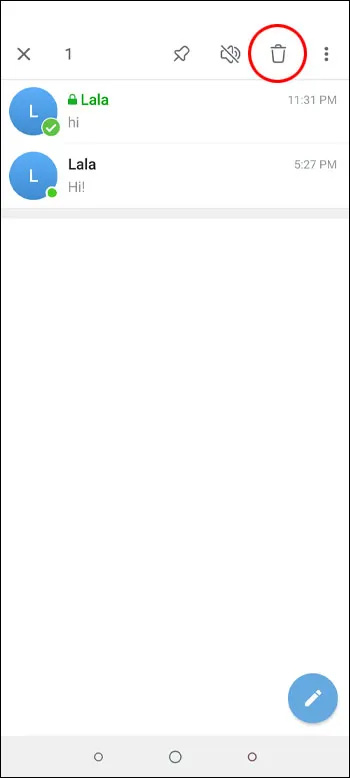
- Erősítse meg a törlést a „Törlés” gomb megérintésével a titkos csevegés eltávolításához Android-telefonjáról és a címzett eszközéről.
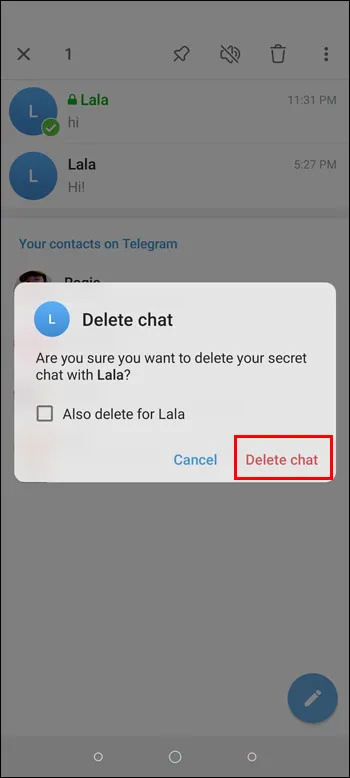
Hogyan lehet törölni a Telegram titkos csevegést az iPhone-on
Fontos megjegyezni, hogy a Telegram titkos csevegései eszközspecifikusak. Ha titkos csevegést indít egy eszközön, az azt jelenti, hogy az csak azon az eszközön lesz elérhető. A kijelentkezés az összes titkos csevegés elvesztésével jár. Ugyanakkor több titkos csevegést is kezdeményezhet ugyanazzal a kapcsolattartóval.
League of Legends hogyan kell megváltoztatni a felhasználónevet
Ha törölni szeretne egy titkos csevegést iPhone-ján, kövesse az alábbi lépéseket:
- Nyissa meg a Telegram alkalmazás az iPhone-on.

- Keresse meg a törölni kívánt titkos csevegést.

- Csúsztassa balra a titkos csevegést a piros „Törlés” gomb megjelenítéséhez.
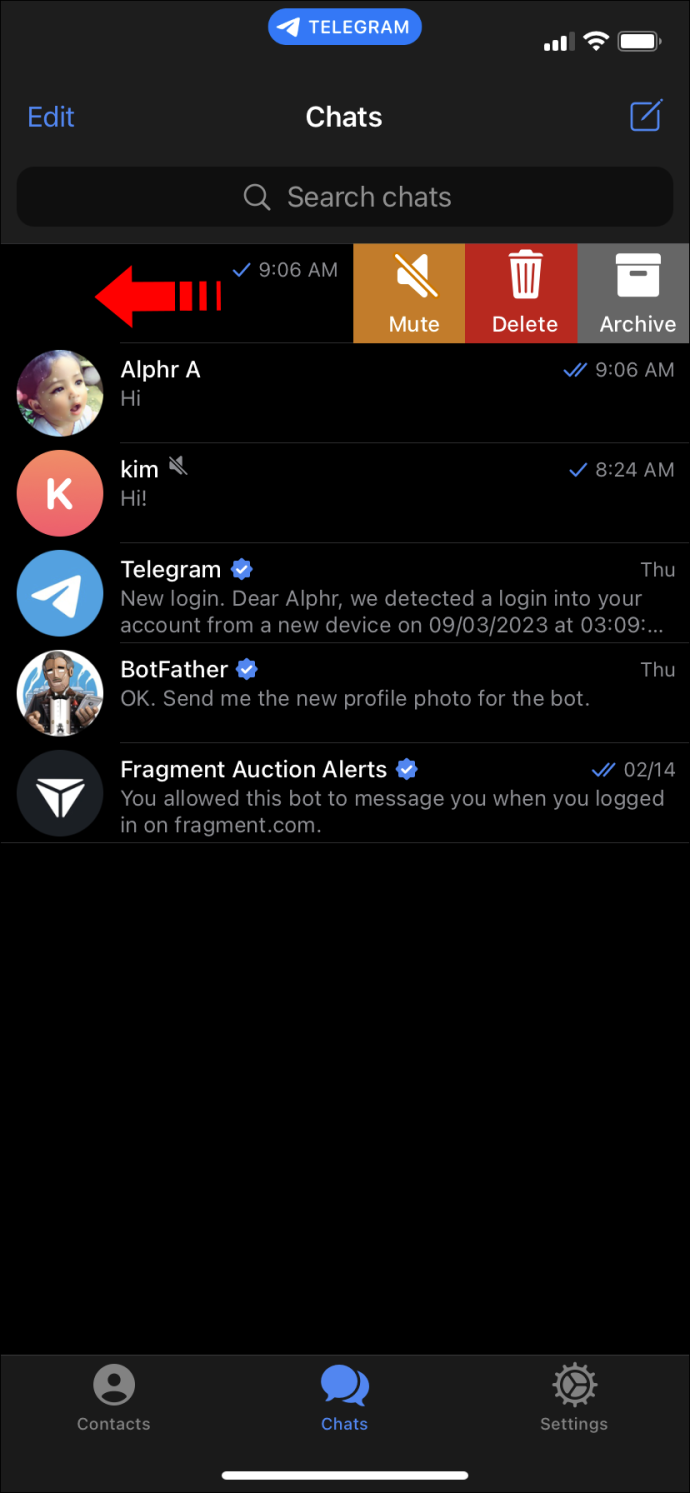
- Érintse meg a törlés opciót.
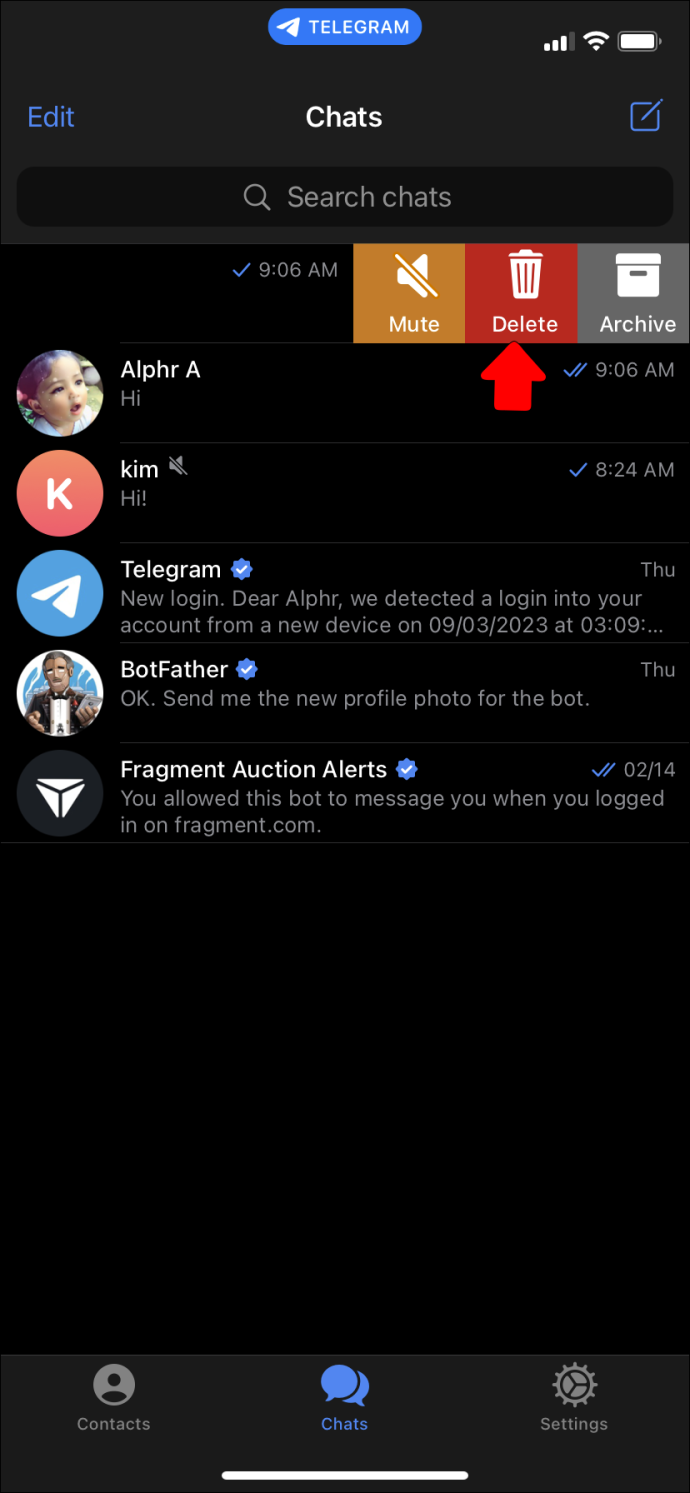
- A felugró ablakban erősítse meg a titkos csevegés törlését.
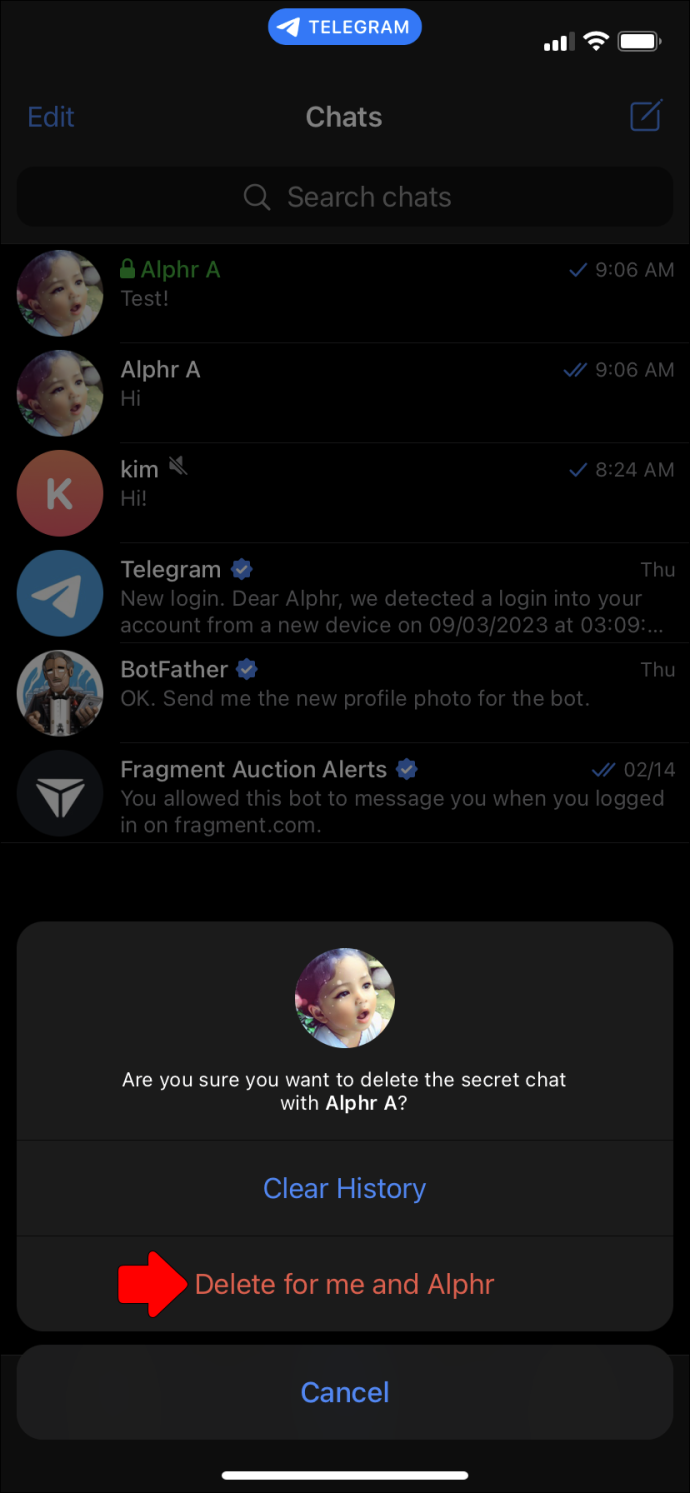
A titkos csevegés törlése az Ön és a címzett eszközeiről is eltávolítja azt.
A Telegram titkos csevegés törlése az asztali számítógépről
Jelenleg a Telegram Desktop és a Telegram Web nem tud állandó tárhelyet biztosítani a titkos csevegésekhez. Mind az asztali, mind a webes alkalmazások lekérik az üzeneteket a felhőből indításkor, és eldobják őket, amikor a felhasználó kilép. Mivel a felhő nem tárol titkos csevegéseket, ez azt eredményezné, hogy minden titkos csevegés elveszik, amikor a számítógép leáll.
A titkos chat funkció hiánya az asztali számítógépeken a nem személyes jellegüknek és a gyakori munkahelyi megfigyelésnek vagy otthoni felügyelet nélkül hagyásának is köszönhető, szemben a mobil eszközökkel, amelyek sokkal könnyebben követhetők.
A jövőben fontolóra veszi egy titkos csevegési funkció hozzáadásának lehetőségét.
Önpusztító üzenetek
Az önmegsemmisítő időzítő minden titkos csevegésben lévő üzenetre és a privát felhőalapú chatekben lévő médiára alkalmazható. Így használhatja ezt a funkciót:
- Nyisson meg egy titkos csevegést.

- Érintse meg a stopper ikont a képernyő alján.
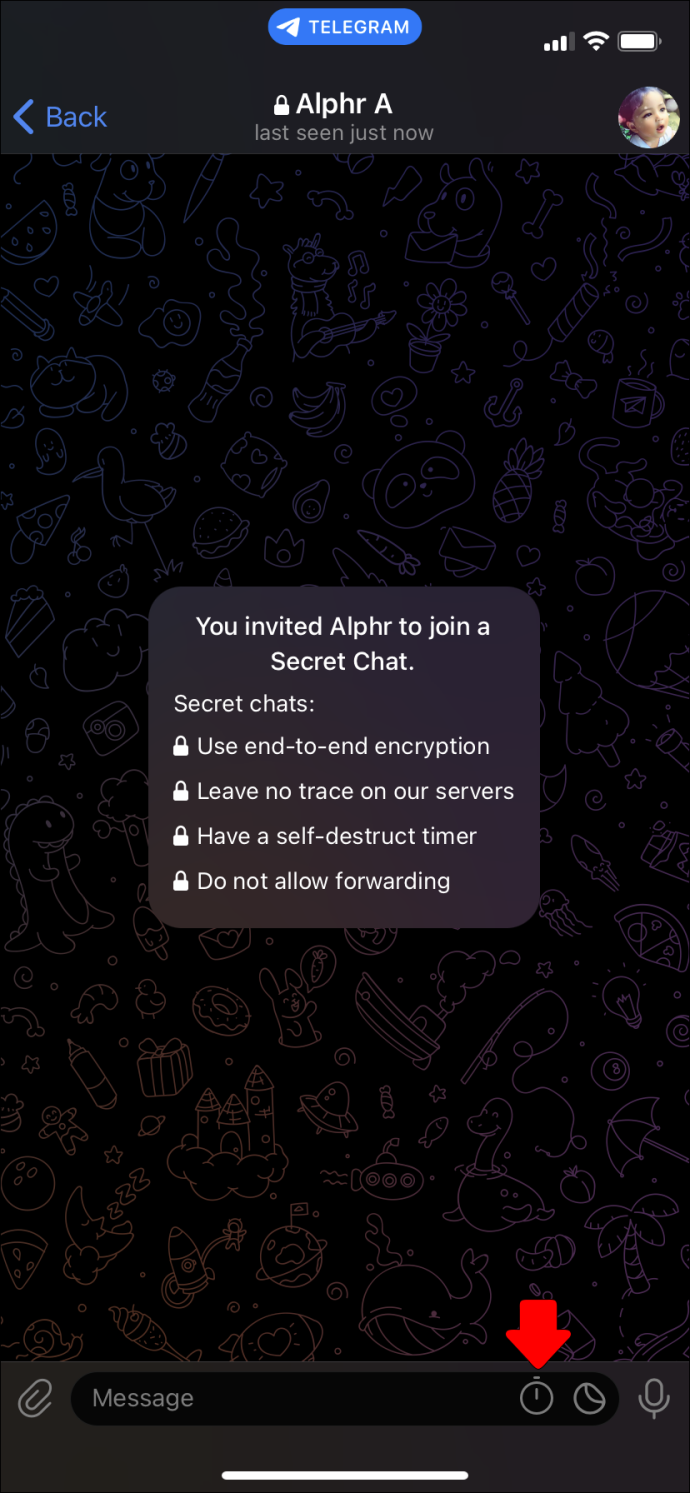
- Válassza ki az üzenet elérhetőségének időpontját, egy másodperctől egy hétig.
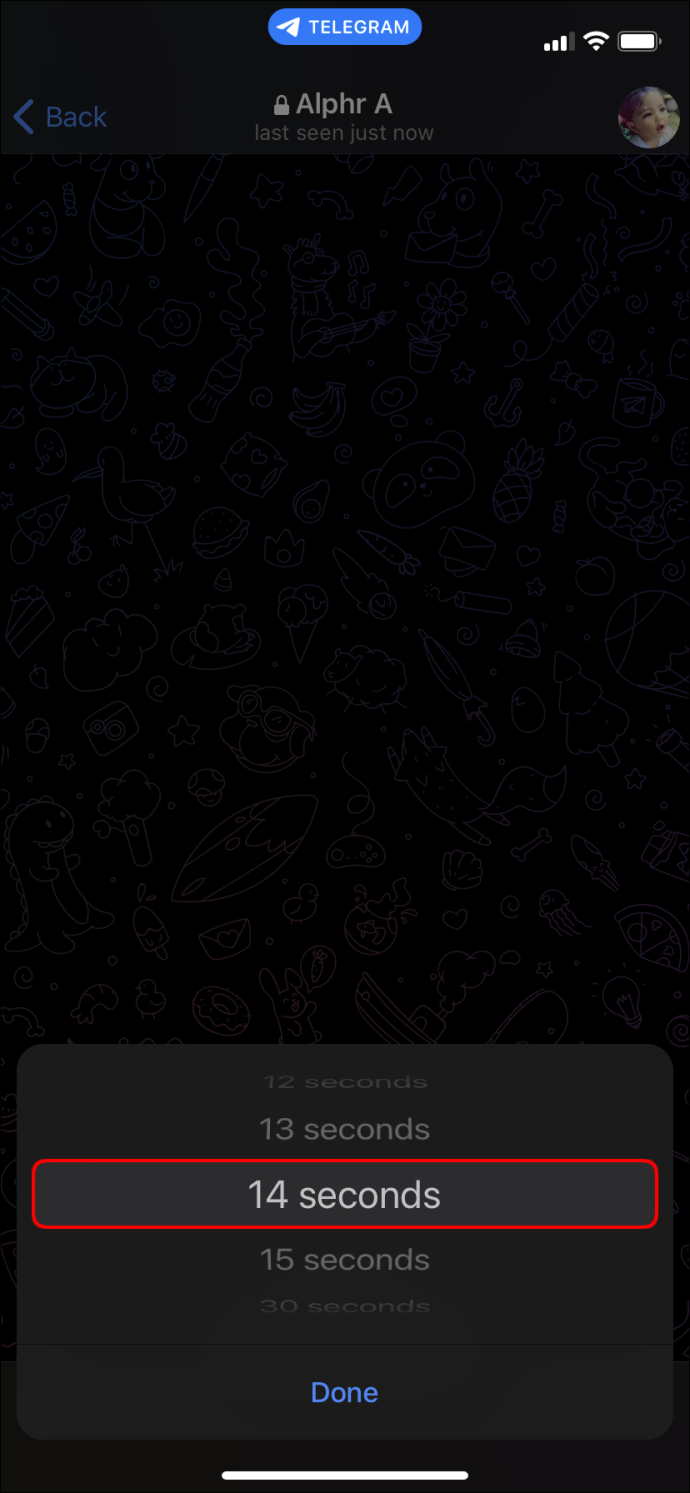
Az időzítő attól a pillanattól kezdi meg a visszaszámlálást, amikor a címzett megnyitja az üzenetet, és az idő lejártakor az üzenet mindkét eszközről törlődik. Az alkalmazás értesítést is küld, ha valaki képernyőképet készít. Fontos megjegyezni, hogy az időzítő csak az aktiválás után elküldött üzenetekre van hatással, a korábbi üzenetekre nincs hatással.
Hogyan lehet elrejteni a távirati csevegéseket
Ha törlés nélkül szeretné megóvni a csevegést a kíváncsiskodó szemektől, a Telegram rendelkezik egy kényelmes Archiválás funkcióval, amely lehetővé teszi az üzenetek elrejtését. Így működik az okostelefonján.
- Nyissa meg a Telegram alkalmazást Android vagy iOS telefonján, és keresse meg az archiválni kívánt beszélgetést.
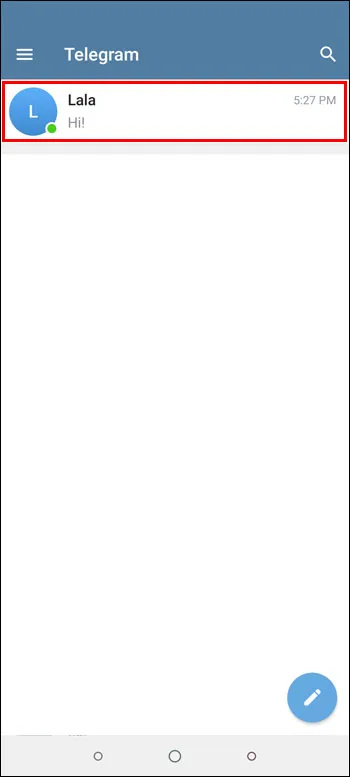
- Tartsa lenyomva a beszélgetést, amíg meg nem jelenik egy pipa az ismerős profilképe mellett. A jobb felső sarokban gombokat is kell látnia, jelezve, hogy már nem kell tovább folytatnia a csevegést.
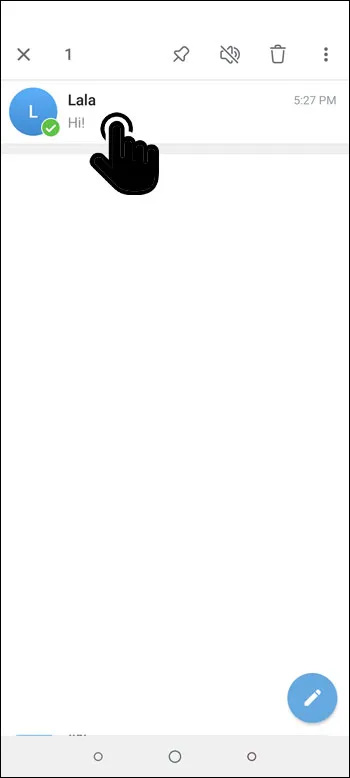
- Válassza az „Archiválás” lehetőséget, és a beszélgetés az „Archivált csevegések” mappába kerül.
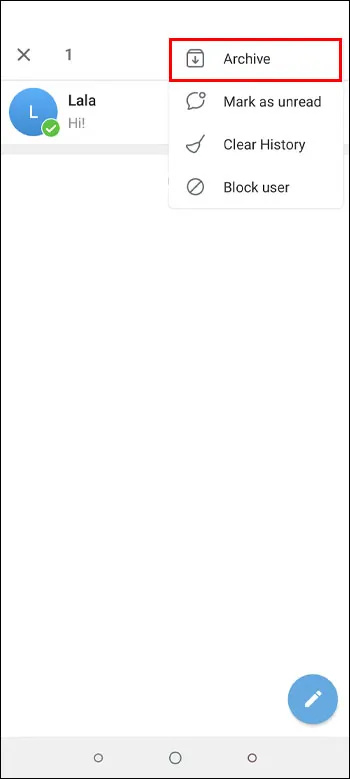
- Lépjen a beszélgetések felső részére, és nyomja meg hosszan az „Archivált csevegések” gombot.

- Válassza az „Elrejtés a csevegési listáról” lehetőséget, és már mehet is.
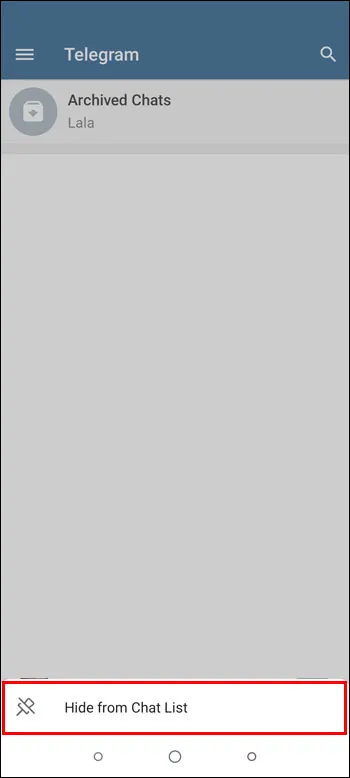
A funkció használata még egyszerűbb a számítógépen:
- Indítsa el a Telegramot, és keresse meg az elrejteni kívánt csevegést.
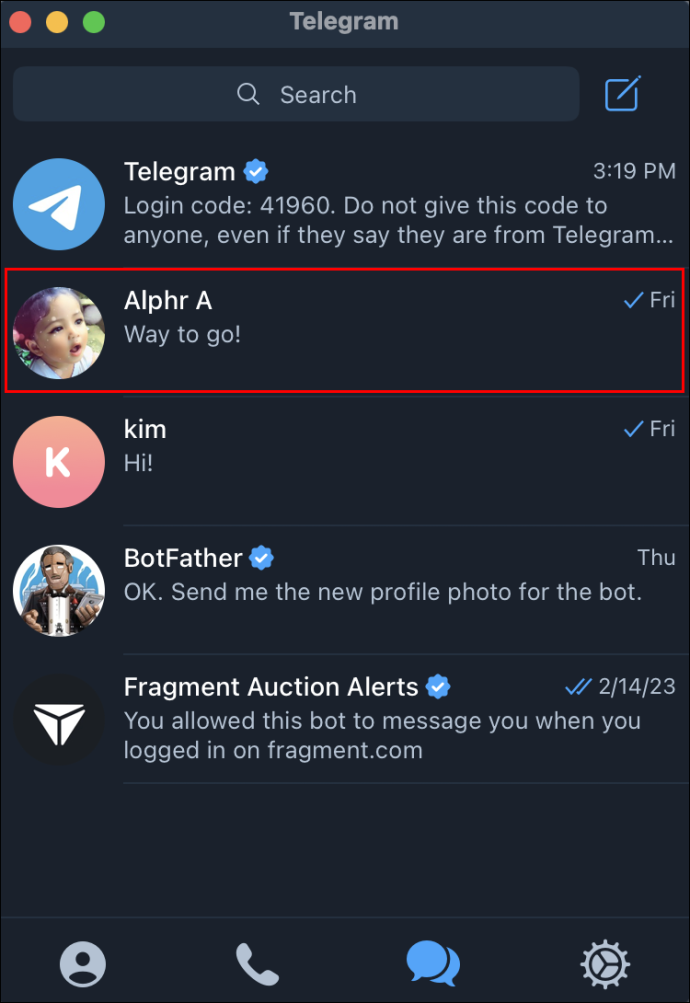
- Kattintson a jobb gombbal a beszélgetésre a kijelző jobb oldalán.
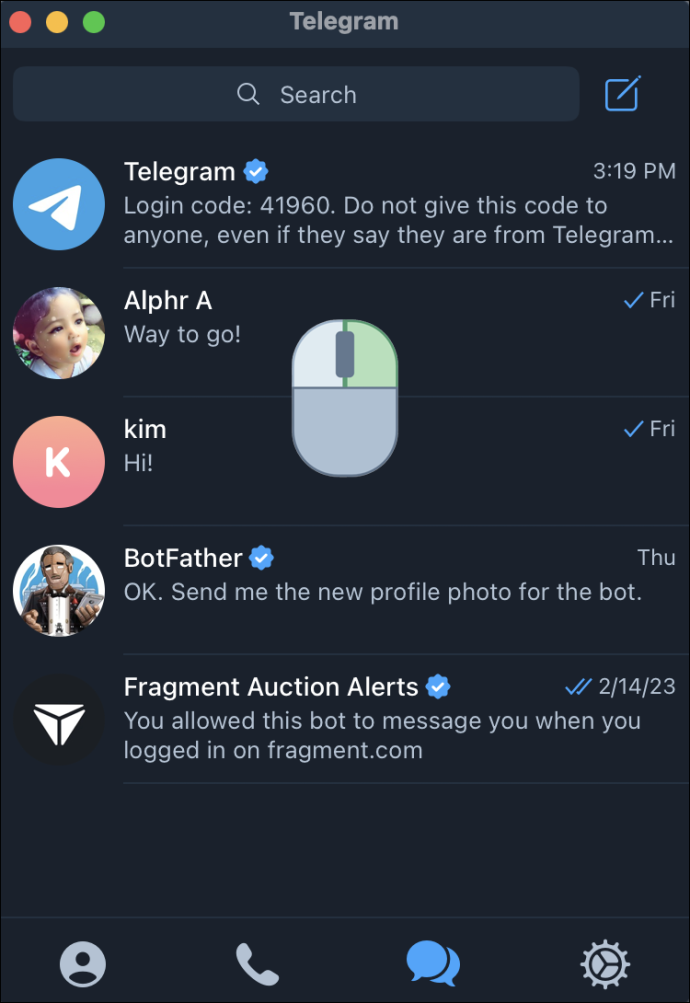
- Nyomja meg az „Archiválás” gombot.
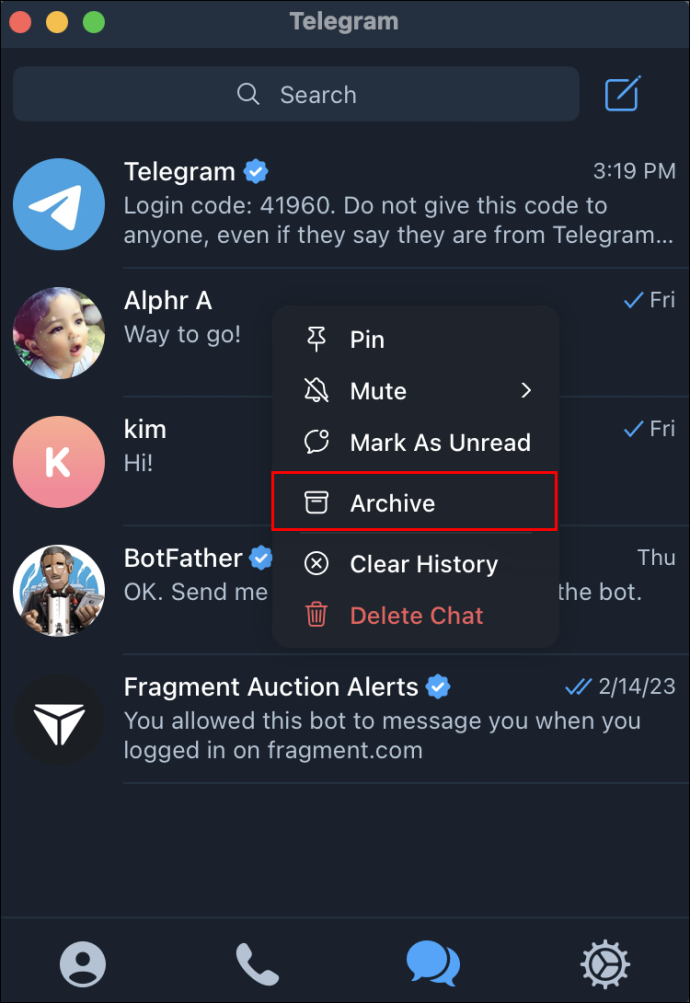
- Kattintson a jobb gombbal az „Archív csevegésekre”, és nyomja meg a parancssort, amely lehetővé teszi a mappa áthelyezését a főmenübe. Többé nem fogja látni a mappát a beszélgetések ablakában.
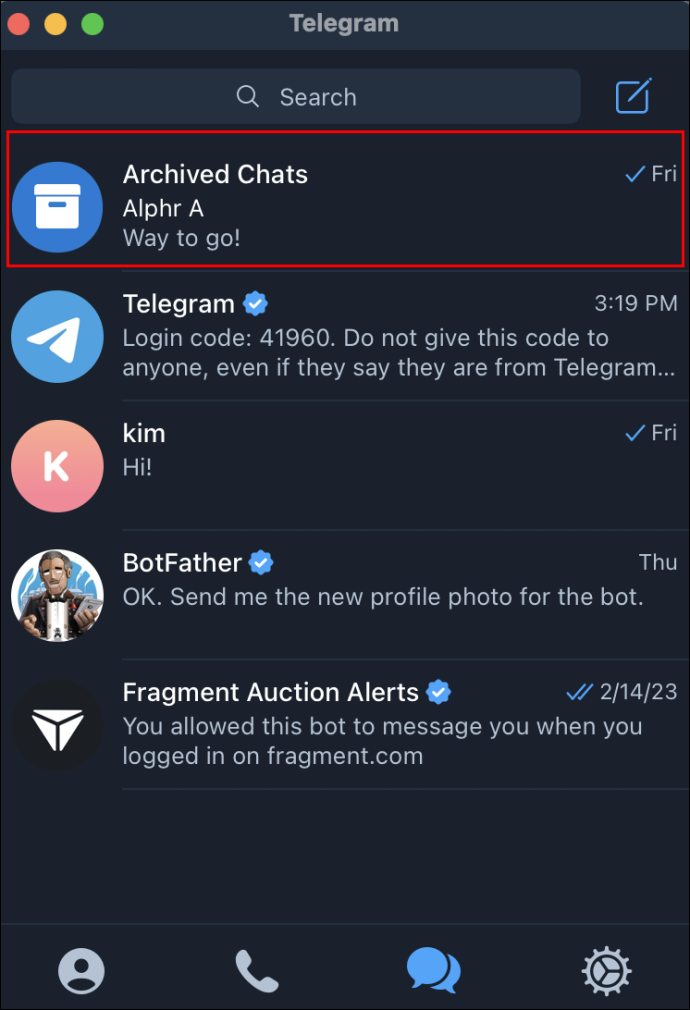
A Telegram-csevegések elrejtésének másik nagyszerű módja, ha áthelyezi őket egy új mappába. Ehhez nem kell több, mint néhány érintés a telefonján.
- Koppintson a menüre a képernyő bal felső részén, amelyet három vízszintes vonal jelképez.
- Lépjen a „Beállítások”, majd a „Csevegési mappák” elemre.

- Válassza ki azt a promptot, amely lehetővé teszi új mappa létrehozását.
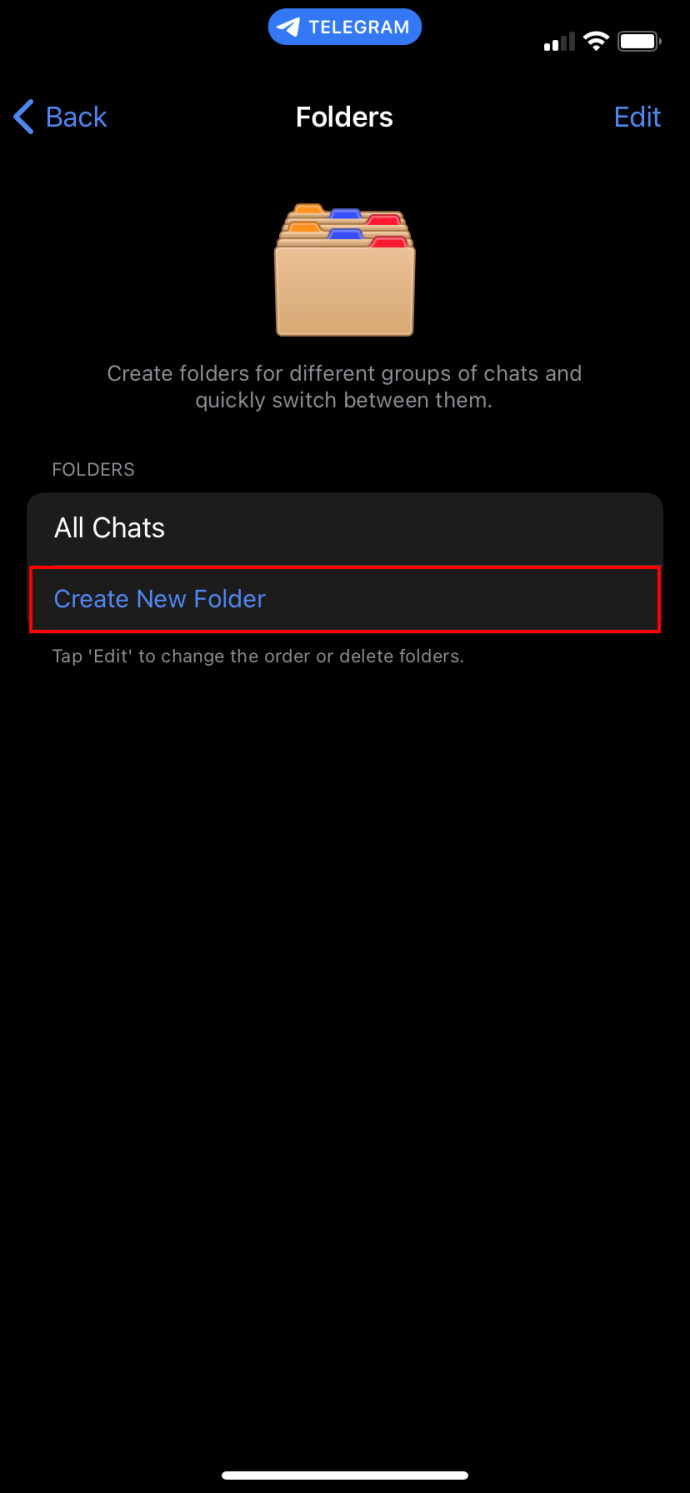
- Nevezze el a mappát, és vegye fel a beszélgetéseket a „Csevegés hozzáadása” funkcióval. A mappát az ablak felső részén lapként kell látnia. Nyomja meg a lapot a beszélgetések eléréséhez.
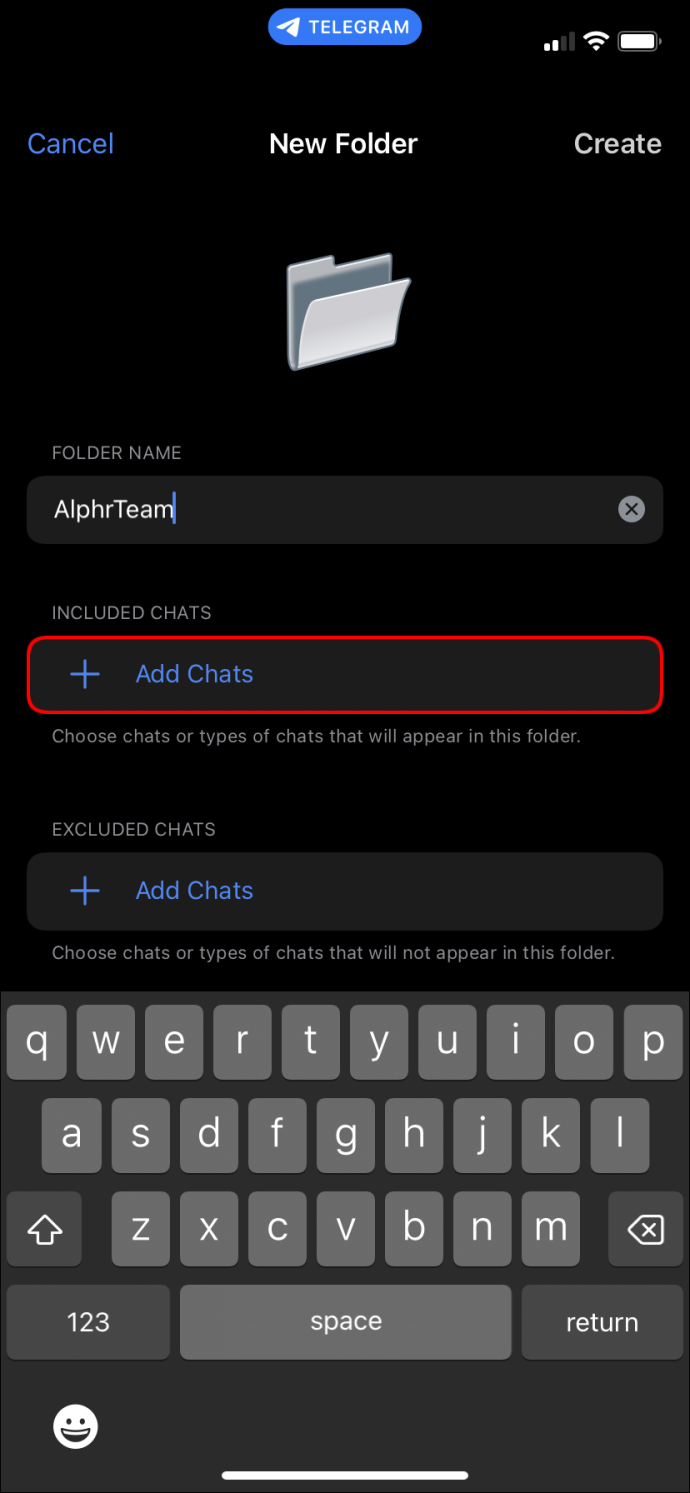
Hajtsa végre a következő lépéseket, ha Ön PC-felhasználó.
- Húzd át a három vízszintes vonalat a kijelző bal felső részén.
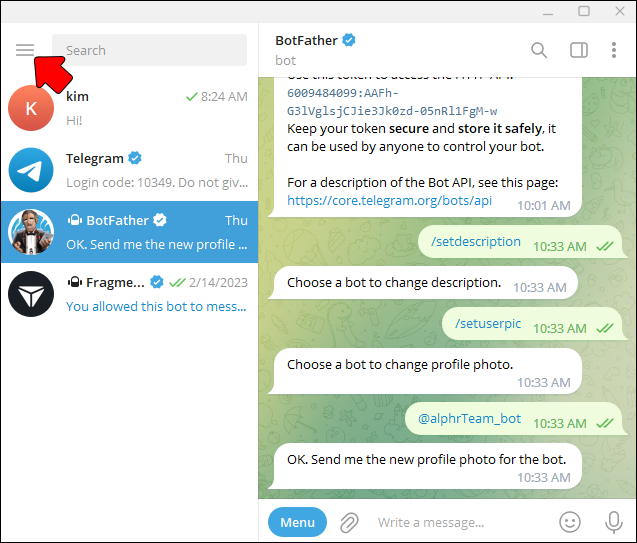
- Lépjen a „Beállítások” menübe, és nyissa meg a „Mappák” elemet.
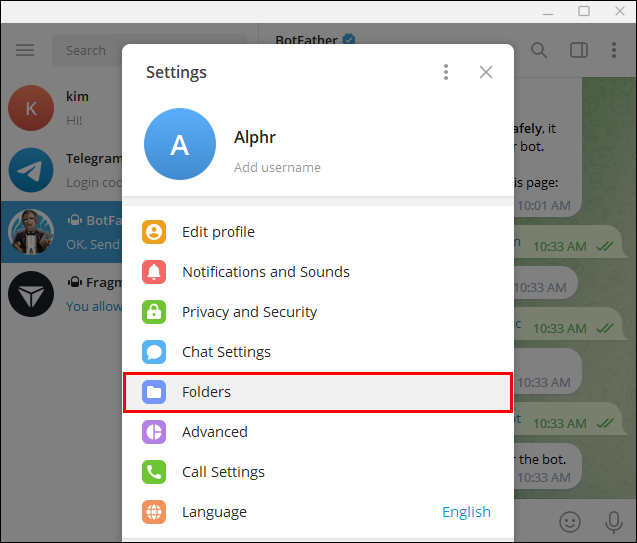
- Hozd létre és nevezd el az új mappát.
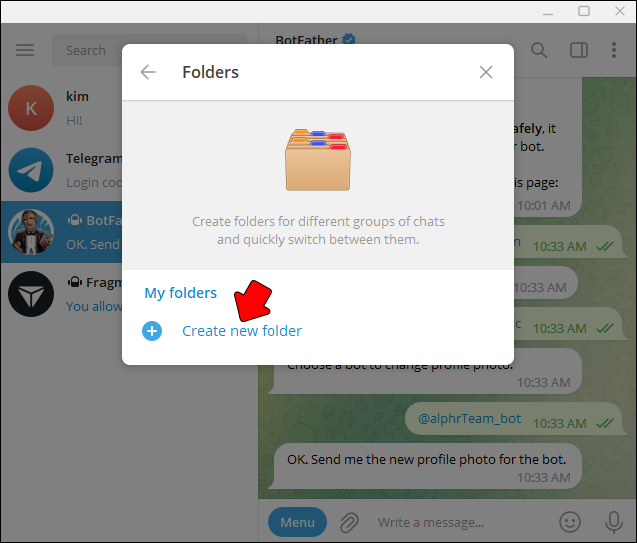
- Adjon hozzá beszélgetéseket a „Csevegés hozzáadása” gombbal. A mappának a bal oldalsávon, az „Összes csevegés” alatt kell lennie.
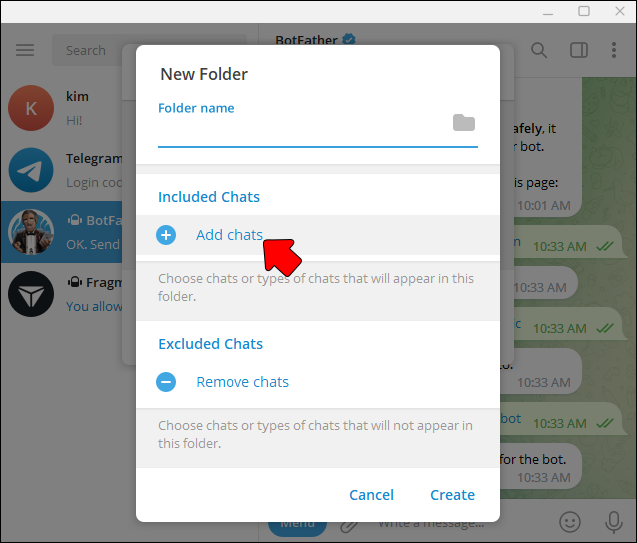
Ez a módszer nagyszerűen működik, de a csevegései továbbra is elérhetők maradnak az elsődleges csevegési területen. Ezért további lépéseket kell tennie a beszélgetések elrejtéséhez:
- Archiválja az eredeti beszélgetést.
- Rejtse el az „Archív Chats” mappát, hogy ne jelenjen meg az elsődleges csevegésben.
- A csevegés némítása.
További GYIK
Mi a különbség a normál és a titkos chat között?
A titkos csevegés fokozott adatvédelmet kínál a végpontok közötti titkosított üzenetekkel, amelyekhez csak a feladó és a címzett férhet hozzá. Önmegsemmisítési lehetőségekkel is rendelkeznek, eszközspecifikusak, és nem részei a Telegram felhőnek.
Mennyire biztonságos a Telegram titkos chat?
A titkos csevegésnek vannak előnyei a Telegramban, de tisztában kell lennie a lehetséges hátrányokkal is. A funkció ugyanis nem biztos, hogy 100%-ig biztonságos tinédzserek és tinédzserek számára, mivel rosszindulatú szereplőknek teszi ki őket. Az embereknek csak a felhasználónevükre van szükségük ahhoz, hogy kapcsolatba léphessenek velük, ami növeli a biztonsági kockázatokat.
Vissza lehet állítani a törölt Telegram titkos csevegést?
Nem, az eltávolított titkos csevegéseket nem lehet visszaállítani.
Hogyan kezdeményezzünk titkos csevegést
1. Titkos csevegés megkezdéséhez kattintson egy másik felhasználói profilra.
hogyan lehet ellenőrizni a pinget lol-ban
2. Válassza ki a „…” szimbólumot.
3. Kattintson a „Titkos csevegés indítása” lehetőségre.
Felhívjuk figyelmét, hogy a Telegram titkos csevegései egy adott eszközre vonatkoznak. Ha titkos csevegést indít egy barátjával egy eszközön, az csak azon az eszközön lesz elérhető. Ha kijelentkezik, minden titkos csevegés elveszik.
A Telegram-fiók törlése
Fiókját a deaktiválási oldalon törölheti. Ezzel véglegesen törli az összes üzenetét és névjegyét.
Mi is pontosan a titkosítási kulcs?
A titkosítási kulcs egy olyan kód, amelyet az eszközök közötti privát kommunikáció biztosítására használnak. A titkosítási kulcsok cseréje privát csevegésben történik a Diffie-Hellman protokoll használatával. Ez biztonságos kapcsolatot hoz létre, és a kulcs vizuális megjelenítése generálódik a csevegés biztonságának megerősítésére.
Tartsa meg titkait magának
A titkos csevegések további biztonsági szintet nyújtanak, mivel lehetővé teszik a felhasználók számára, hogy titkosított üzeneteket küldjenek, amelyek egy meghatározott idő elteltével automatikusan törölhetők. Az önmegsemmisítő időzítő minden üzenetre és médiára alkalmazható titkos chatekben, így még biztonságosabbá válik. A titkos csevegések törlése végleges és vissza nem állítható, így a bizalmas beszélgetések további védelmet és biztonságot nyújtanak.
Rendszeresen törli a titkos csevegéseket a Telegramból? Melyik módszert részesíti előnyben, a csevegés kézi törlését vagy az önmegsemmisítési lehetőséget? Tudassa velünk az alábbi megjegyzések részben.









